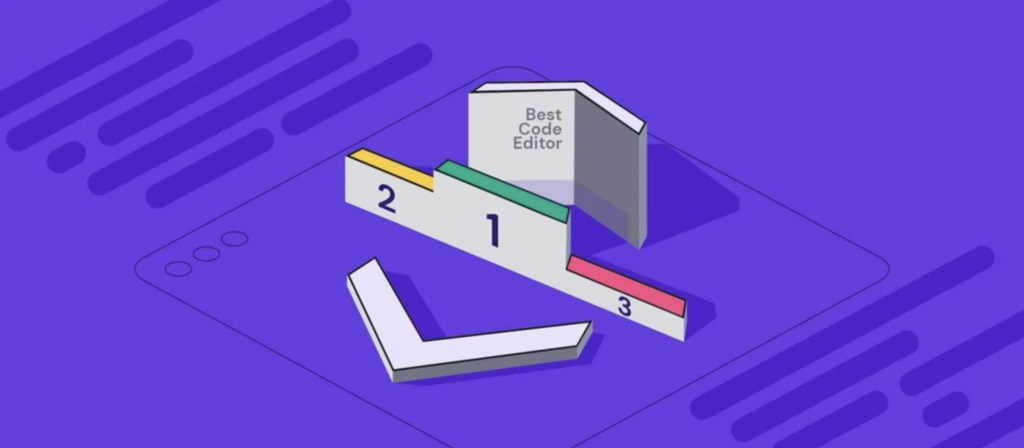7-Zip Simplificado: Como Compactar e Descompactar Fácil
Um arquivo compactado é uma série de arquivos organizados de maneira para economizar espaço e ter mais portabilidade.

Este tutorial vai mostrar como usar o 7Zip:
- Compactar arquivos;
- Descompactar arquivos.
O que você vai precisar
Para realizar este tutorial você vai precisar de:
- Software 7-Zip instalado.
1° Passo — Usar o 7-Zip para Compactar Arquivos
O 7-Zip possui uma interface amigável, o que torna seu uso fácil até para iniciantes. Para entender como usar o 7-Zip e criar um arquivo basta seguir os passos abaixo:
1. Abra o 7-Zip.
2. Acesse e selecione os arquivos que você deseja compactar (você pode selecionar diversos arquivos segurando a tecla SHIFT), então clique em Adicionar.
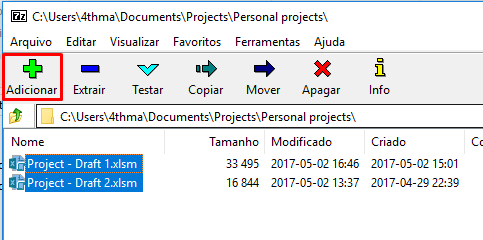
3. Uma janela com vários parâmetros será exibida. Vamos explicar o que eles significam logo abaixo:
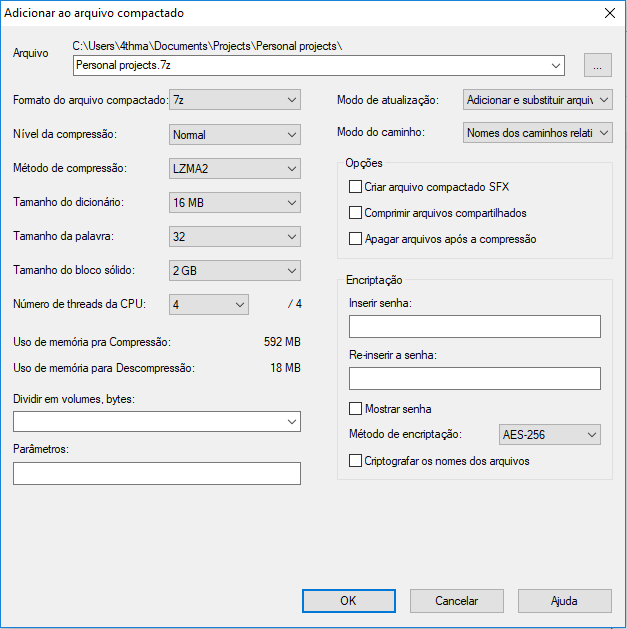
- Arquivo: escolha o nome do arquivo compactado.
- Formato do arquivo compactado: escolha o formato do arquivo. Os formatos disponíveis são 7z, TAR, ZIP e WIM. 7zip (7z) é o recomendado devido ao seu alto nível de compressão, porém ele possui pouca compatibilidade com outros softwares.
- Nível de compressão: O tempo de compressão aumenta com o nível. As opções disponíveis vão de Armazenar (compressão mais rápida) até Ultra (compressão mais lenta, mais espaço economizado).
- Dividir em volumes, bytes: Você pode separar seu arquivo em partes, o que pode ser útil para transferir arquivos muito grandes. Por exemplo, se você está tentando gravar 2 GB de arquivos em um CD, você pode fazer com que o 7zip divida o arquivo em partes de 650Mb, assim criando arquivos menores. Cada arquivo não vai ultrapassar o limite estabelecido (no caso 650MB). Porém para descompactar os arquivos você vai precisar de todas as partes.
- Encriptação: você pode colocar uma senha no arquivo. Assim o arquivo só pode ser descompactado com a senha.
- Para Método de compressão deixe o padrão LZMA2 já que é considerado como o melhor.
4. Depois de definir todos os parâmetros clique em OK para criar o arquivo. O arquivo compactado vai aparecer no mesmo local dos arquivos originais.
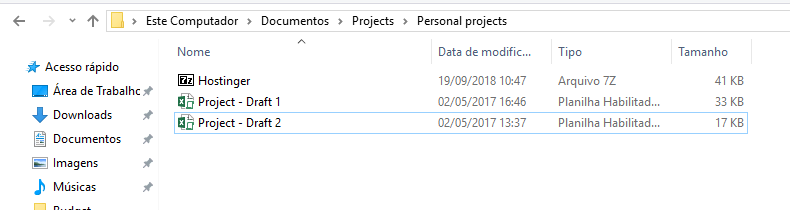
2° Passo — Descompactar Arquivos com 7-Zip
Para descompactar, clique com o botão direito em cima do arquivo e selecione 7-Zip > Extrair Aqui option.
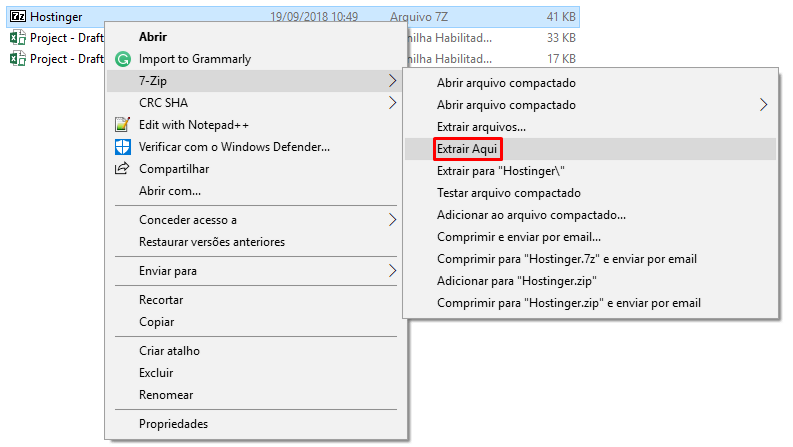
Os arquivos serão extraídos no local do arquivo original.

Conclusão
Agora você sabe como usar o 7Zip para compactar e descompactar arquivos. O 7-Zip é um software para Windows OS, enquanto os usuários de Linux podem usar a versão de linha de comando do 7-Zip chamada p7zip. A versão alternativa para usuários do Mac é o keka.